Kullanıcı adı ve parola ile güvenlik sağladığımız sosyal medya hesaplarımızda birçok kişisel mesaj, fotoğraf ve veri depoluyoruz. İki aşamalı doğrulamadan faydalanarak bu hesapların çalınmasının önüne geçebiliriz.
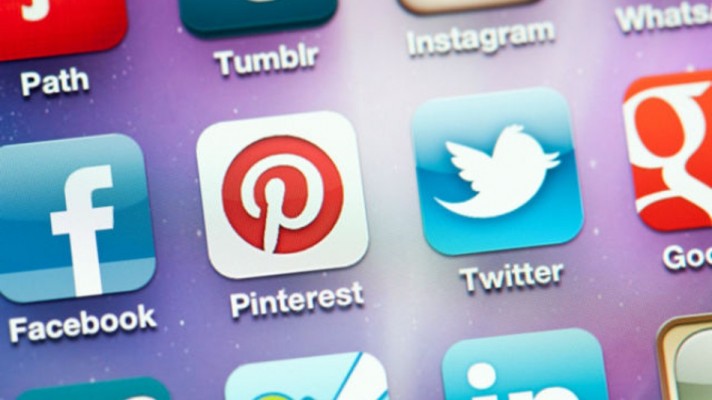
Sosyal medya ya da e-posta hesaplarının çalındığı için yeni hesap açarak sizi ekleyenlere mutlaka rastlamışsınızdır. Hatta belki sizin de hesabınız da geçmişte birileri tarafından ele geçirilmiş olabilir. Artık bunu önlemenin oldukça basit bir yolu var. Bir cep telefonu kullanıyorsanız, iki aşamalı doğrulamadan faydalanmanızın önünde engel yok.
Aslında bu güvenlik sistemi, yazılım üreticileri ve bankalar tarafından olduğu kadar, Gmail gibi e-posta hizmetleri için de USB anahtarla yapılabiliyor. Bankalar özel cihazlarla anlık parolalar üretebiliyorlar, hatta Facebook artık uygulama üzerinden de giriş anahtarı oluşturabiliyor. Ancak size en temel yöntem olan telefon doğrulamasını anlatacağım.
Google
Bir süre önce tek hesap sistemine geçen Google’ın e-posta, sosyal ağ, fotoğraf vb. tüm hizmetlerinden tek kullanıcı adı ve parola ile faydalanmak mümkün. Google hesabınıza giriş yaptıktan sonra, ekranın sağ üst köşesindeki hesap adına tıklayın ve Hesabım’ı seçin. Soldaki panodan Güvenlik’e tıklayın ve 2 aşamalı doğrulama altından Ayarlar düğmesine tıklayın.
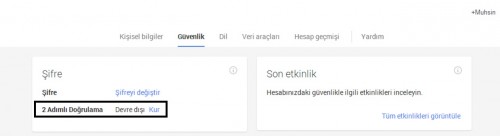
İlk ekran size sürecin nasıl işlediğini anlatacak ve Google’ın iki aşamalı doğrulama hizmetinden faydalanmak isterseniz, tıklayarak ayarları yapabileceğiniz sayfaya gönderecek bir bağlantı ekran getirecektir. Bu ekranda “Kuruluma Başla”ya tıklayarak işleme devam edin.
Sizden hesabınızın parolasını yeniden girmenizi isteyecektir. Daha sonra kullandığınız cep telefonu numarasın girmeniz gerekiyor. Artık “güvenilmeyen bir bilgisayar ya da cihazdan” giriş yapmak istediğinizde size bir doğrulama kodu gönderilecek. Bu ekrandan SMS mesajını seçerek ilerleyin.
Kısa bir süre içerisinde telefonunuza gelen kodu, ekrandaki kutuya yazın ve Doğrula kutusuna tıklayın. Kullandığınız cihaz size aitse, güvenilir olduğuna dair seçili kutuyu ellemeden ilerleyin. Ancak tek seferlik kullandığınız bir sistemse, bu seçimi kaldırmayı unutmayın.
Son olarak, iki aşamalı doğrulamayı etkinleştirme konusunda emin olup olmadığınızı soracak. Bu seçimi de yaptıktan sonra, Google hesabınıza bağlı tüm sistemler için birer kez doğrulama yapmanız gerekecek. Biraz can sıkıcı gelebilir, ancak hesaplarınızın güvenliği söz konusu olduğu için uğraşmanıza değeceğini söyleyebilirim : )
Facebook
Facebook hesabınıza giriş yaptıktan sonra, sağ üst köşedeki ayarlar simgesine tıklayın ve buradan Hesap Ayarları’na girin. Soldaki panoda göreceğiniz Güvenlik altından, Giriş Onayları’nın sağında yer alan Düzenle’ye tıklayın ve “Bilinmeyen tarayıcılardan hesabıma erişim için bir güvenlik kodu gerektir” ibaresini seçin.
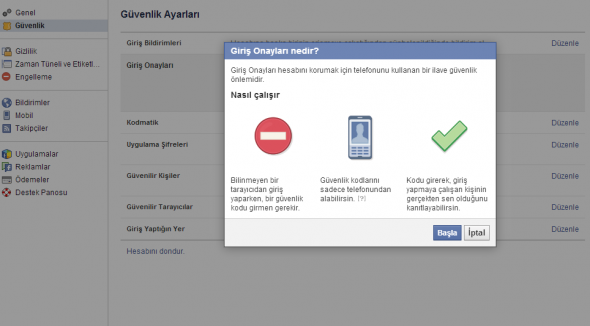
Karşınıza gelecek sayfada giriş doğrulamasının nasıl çalıştığı anlatılıyor olacak. Başla’ya tıklayın ve izin vermek istediğiniz tüm tarayıcılara birer ad vererek Tarayıcı Ekle’yi seçin. Daha sonra telefon tipinizi seçip Devam Et’e tıklayın. Facebook uygulamasının kurulu olduğu tüm cihazlarınızda, uygulamanın en yeni sürümünün kurulu olduğundan emin olun. Eski sürümse, güncelleyin.
Daha sonra mobil cihazınızdaki Facebook uygulamasını açıp, sol üst köşedeki Ayarlar tuşuna basın. Bu ekranın altında Kod Oluşturucu’yu göreceksiniz. Buraya tıklayınca, ekranda karşınıza gelen altı haneli rakamı Facebook Giriş Doğrulama sayfasına girin. Eğer bu doğrulayıcı çalışmazsa, cep telefonunuza kısa mesaj gönderilecek.
Bu kodu girdikten sonra, Facebook sizi bilinmeyen tarayıcılardan giriş yapabilmek için doğrulama kodu gerekeceği konusunda uyaracak. Bir hafta içerisinde bu özelliği güvenlik kodu gerekmeden kapatabileceğinizi de hatırlatayım.
Hesabınıza bir başkası ulaşmaya çalışırsa ya da doğrulama olmadan giriş yapmaya çalışırsanız, size bir e-posta, SMS ya da uygulama üzerinden uyarı gönderecektir. Bunu daha sonra hesabınızın Güvenlik ayarları altından Giriş Uyarıları bölümünden kapatabilirsiniz.
Twitter
Facebook’un aksine, Twitter uygulaması olmadan da kısa mesajla giriş doğrulama özelliğini kolayca kurabilmeniz mümkün.
Twitter hesabınıza bilgisayarınızdan giriş yapın ve sağ üst köşedeki ayarlar simgesine tıklayın. Burada karşınıza çıkan menü listesinden Ayarlar’a girin. Ekranın solundan Güvenlik ve Gizlilik’e tıklayın.
Twitter size üç seçenek sunacak: Kısa mesajla doğrulama, Twitter uygulaması üzerinde doğrulama ve doğrulama olmadan kullanım. Doğrulama yapabilmek için hesabınıza bir telefon numarası eklemeniz gerekiyor.
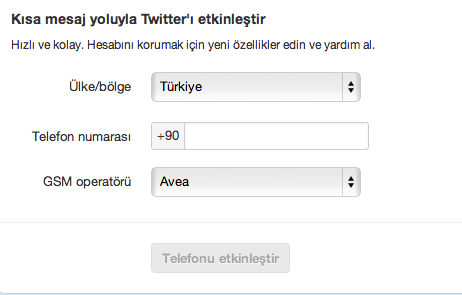
Mobil ayarlar sayfasına gidin ve bulunduğunuz ülkeyi/bölgeyi seçin. Daha sonra yandaki kutuya telefon numaranızı yazın, Devam kutusuna tıkladıktan sonra telefonunuza mesaj gelecektir. Bu mesajdaki kodu ekrandaki kutuya yazıp ilerlediğinizde, telefonunuz eklenmiş olacak.
Şimdi Güvenlik ve Gizlilik ekranına dönün ve kısa mesajla doğrulamayı seçerek ilerleyin. Twitter, hesabınızın parolasını yeniden girmenizi isteyecek ve artık hesabınız daha güvenli olacak.
İki adımlı doğrulama kullanan diğer web sitesi ve hizmetleri bu siteden görebilirsiniz.


